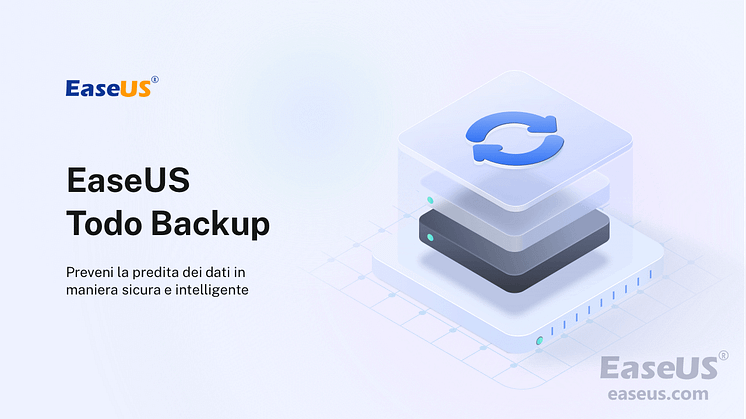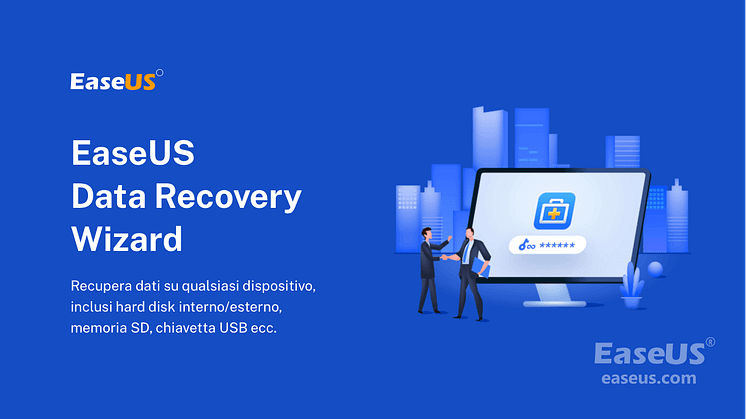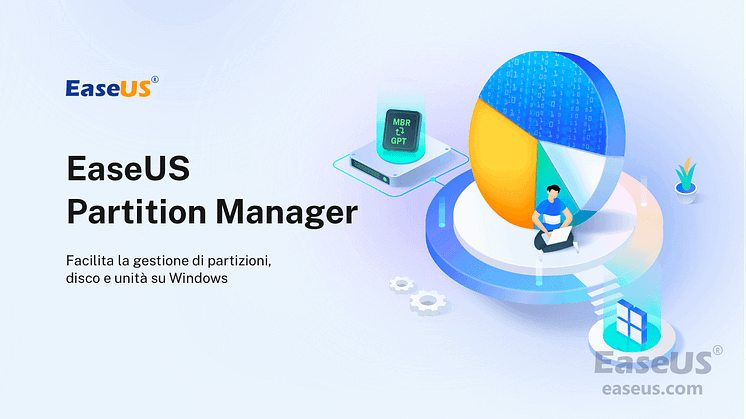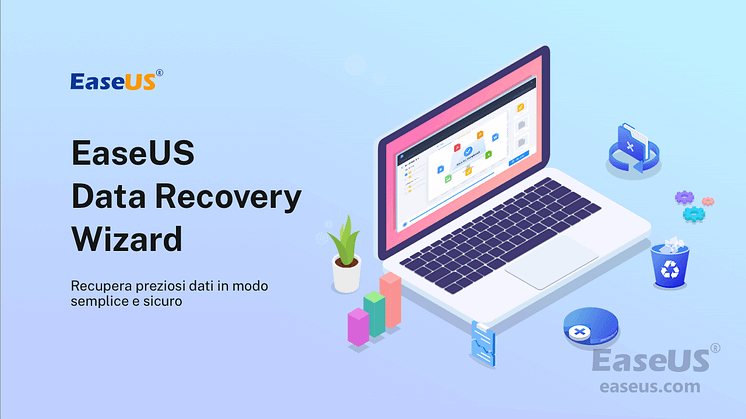
Comunicato stampa -
Windows 10 si riavvia invece di spegnersi
Si applica a: correzione dell'errore "Windows 10 non si spegne" su Windows 10 2009/2004, Windows 10 1909/1903/1809/1803/1709, ecc.
Il tuo computer è bloccato con questo errore: hai fatto clic su "Spegni", ma Windows 10 si rifiuta di spegnersi. E si riavvia automaticamente invece di spegnersi direttamente? Non preoccuparti se Windows 10 si è riavviato dopo aver fatto clic su "Spegni" dal menu Start.
Segui la tabella di navigazione e scegli una delle correzioni per risolvere immediatamente l'errore "Windows 10 non si spegne":
| Metodi Disponibili | Guida dettagliata |
|---|---|
| Metodo 1. Disabilitare la funzione di avvio rapido | Apri Impostazioni di alimentazione e sospensione> Impostazioni di alimentazione aggiuntive> Scegli cosa fanno i pulsanti di accensione...Guida completa |
| Metodo 2. Eseguire un arresto completo | Esegui il prompt dei comandi come amministratore > Invio: shutdown /s /f /t 0.....Guida completa |
| Metodo 3. Eseguire Risoluzione problemi | Digita risoluzione dei problemi nella ricerca > Seleziona "Risoluzione dei problemi"....Guida completa |
| Metodo 4. Avviare il computer in modalità provvisoria e annullare Avvio automatico | Avvia il PC in modalità provvisoria, apri sysdm.cpl, deseleziona "Riavvia automaticamente"...Guida completa |
| Per ulteriori metodi | Avvia il PC dalla modalità provvisoria e modifica le impostazioni del BIOS (nei metodi 5 e 6)...Guida completa |
Alcune informazioni:
- Se alcuni di voi si chiedono perché Windows 10 o il PC non si spengono, controlla prima le cause.
- Per una guida dettagliata, segui le rispettive correzioni per scoprire come risolvere il problema di non spegnimento di Windows 10.
- Se hai perso file importanti durante il processo, chiedi aiuto a un software di recupero dati affidabile.
Se hai bisogno di servizi di riparazione manuale di Windows, il team tecnico professionale di EaseUS è qui per aiutarti. Possono aiutarti a risolvere qualsiasi errore di avvio del sistema, inclusi errori di sistema, BSOD, dispositivi non avviabili e così via.
Servizi di ripristino di Windows di EaseUS
Clicca qui per contattare i nostri esperti per una valutazione gratuitaConsulta gli esperti di recupero dati di EaseUS per un servizio di recupero manuale individuale. Potremmo offrire i seguenti servizi dopo la diagnosi GRATUITA:
- Risolvere i problemi di avvio di Windows, incluso BSOD
- Correggere l'errore di Windows e configura l'ambiente Windows
- Ripristinare il sistema quando non si avvia
- Ottimizzare il computer Windows per farlo funzionare rapidamente
Perché Windows 11 o Windows 10 non si spegne
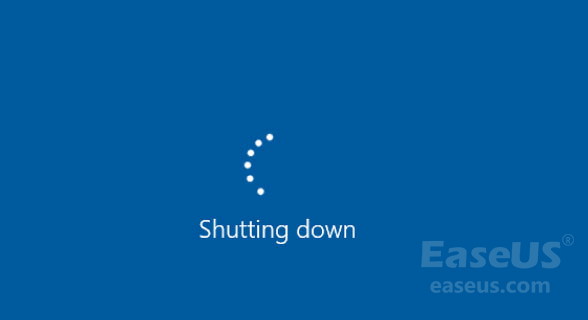
Perché Windows 10 si riavvia da solo? Perché il mio Windows 10 non si spegne? Controlla le cause elencate di seguito, imparerai cosa impedisce lo spegnimento del tuo PC o Windows 10:
- L'avvio rapido è abilitato.
- File di sistema danneggiati
- Errore di aggiornamento di Windows 10
- Problemi con il BIOS
Di conseguenza, potrebbe causare errori che impediranno lo spegnimento del computer.
Quindi, come si risolve "Windows non è stato spento correttamente" e si fa funzionare normalmente Windows 10/8/7? Segui i metodi nella parte successiva per ricevere assistenza.
Come risolvere l'errore di mancata chiusura di Windows 11/Windows 10
In base alle cause sottostanti, esistono diversi modi per risolvere il problema di arresto di Windows 10 sul computer.
Soluzione rapida: forzare l'arresto di Windows 10
Il modo diretto per risolvere il problema di non spegnimento di Windows 10 è forzare l'arresto del computer:
Passaggio 1. Tieni premuto il pulsante di accensione sul computer fino allo spegnimento del PC.
Passaggio 2. Scollega tutti i cavi di alimentazione (batteria, cavi di alimentazione) per 5-10 minuti.
Passaggio 3. Ricollega tutti i cavi di alimentazione e riavvia il computer.

Dopo essere entrato nel tuo PC Windows, crea prima un backup dei tuoi file importanti. Quindi, puoi provare i metodi seguenti uno per uno per risolvere completamente il problema "Windows 10 non si spegne" o "Windows 11 non si spegne" da solo.
Durante le operazioni per risolvere lo spegnimento problematico del PC Windows, è abbastanza possibile la perdita dei dati. Eccoti un suggerimento utile per garantire la sicurezza dei tuoi dati!
Suggerimenti di recuperare dati persi durante la correzione
Quando il computer non può spegnersi, è spesso accompagnata da una perdita di dati. Se hai il bisogno di recuperare i file persi, prova a usare EaseUS Data Recovery Wizard – un software professionale di recuperare dati persi.

Passaggio 1. Scarica e installa EaseUS Data Recovery Wizard sul computer.
Passaggio 2. Utilizza questo programma per cercare i file persi e recuperarli. Seleziona una partizione, un hard disk o una cartella specifica dove hai perso dati e cliccare il pulsante “Scansiona”. Dopo la scansione, puoi visualizzare in anteprima i dati trovati.
Passaggio 3. Clicca sul pulsante “Recupera” per recuperare dati.
Se la soluzione rapida suddetta non corrisponde la tua esigenza, clicca qui per ottenere altri 6 metodi!

Related links
- Utilità per recuperare dati persi dopo aver risolto lo spegnimento non riuscito di Windows
- Il tuo PC ha riscontrato un problema e deve essere riavviato
- Bloccato allo Strumento di ripristino all’avvio
- Soluzioni Complete del Computer Bloccato all'Avvio
- Come risolvere il windows 11/10 avvio lento dopo aggiornamento
- Come riparare Windows 10 non si avvia dopo l'aggiornamento
Argomenti
Tags
Fondata nel 2004, EaseUS è un'azienda software leader a livello internazionale nei settori del recupero dati, del backup dati e della gestione disco, con lo scopo di sviluppare ed esplorare un'esperienza digitale sicura per tutti. Ci stiamo impegnando per innovare e creare una potente ed efficace piattaforma di sicurezza dei dati nel mondo.


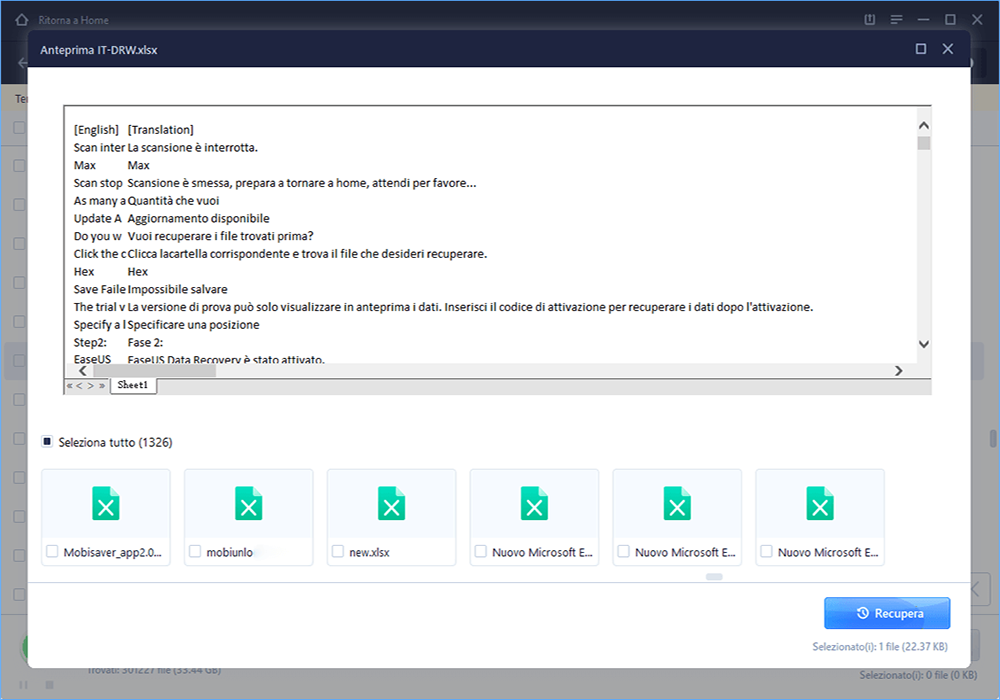
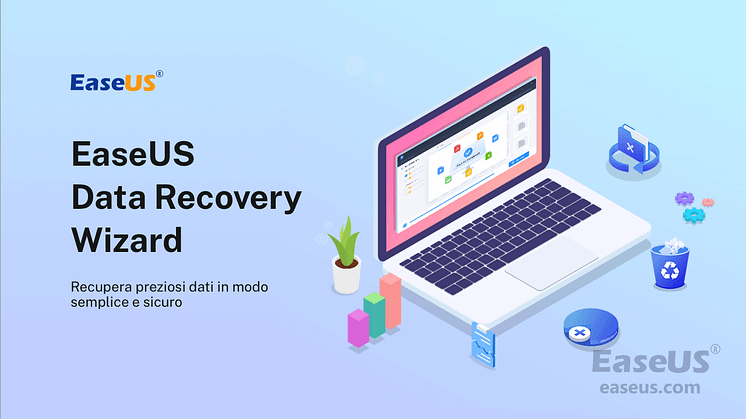
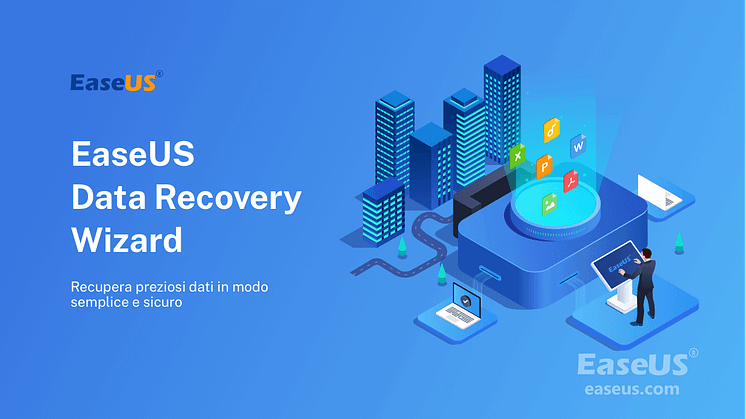
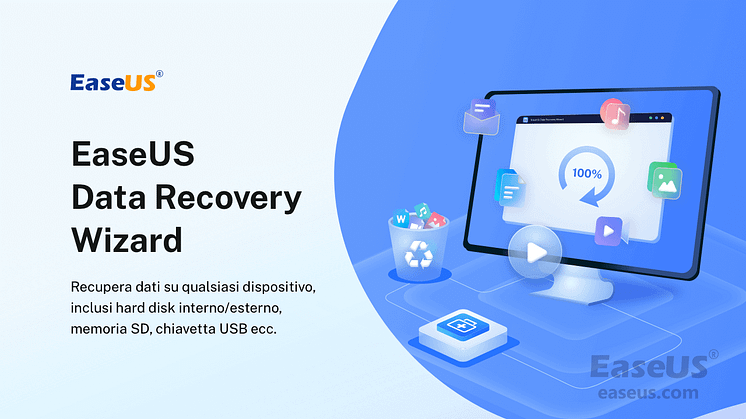
![[Risolto] Il pulsante Start non funziona in Windows 11/10](https://mnd-assets.mynewsdesk.com/image/upload/ar_16:9,c_fill,dpr_auto,f_auto,g_auto,q_auto:good,w_746/wu5z4apgc0hreflxolm0)